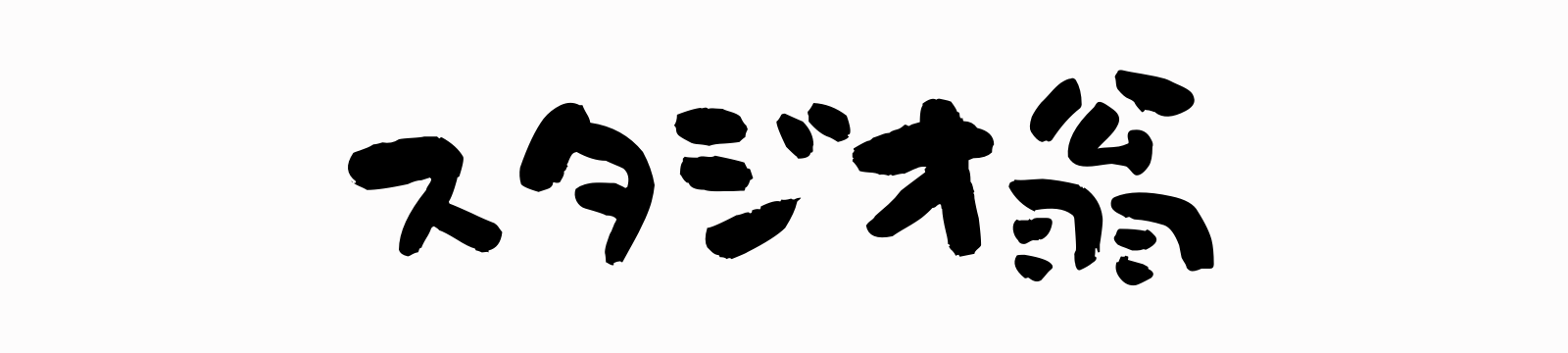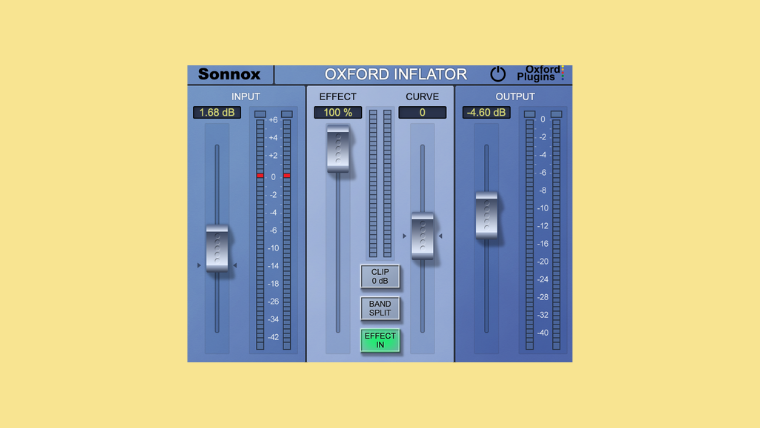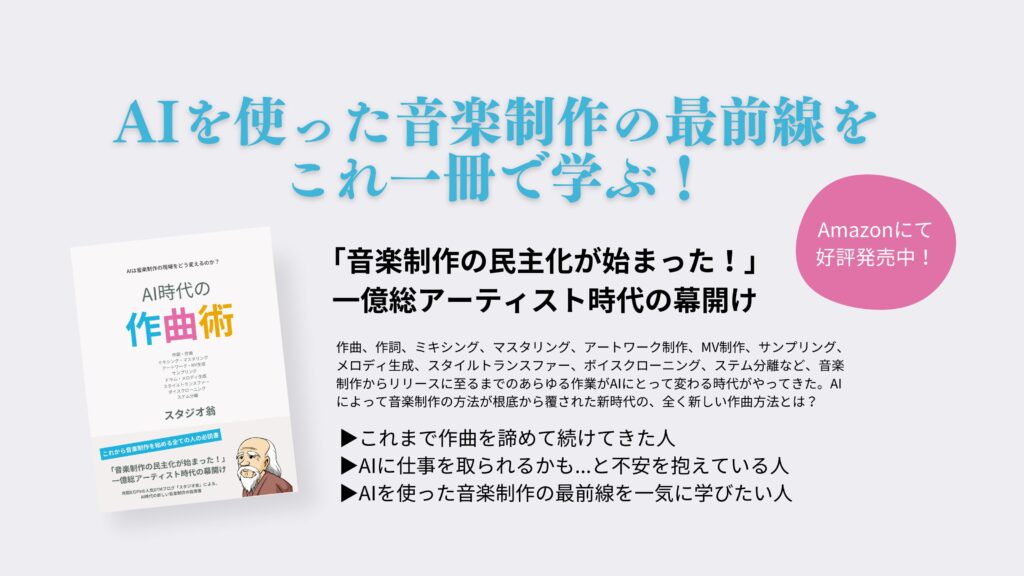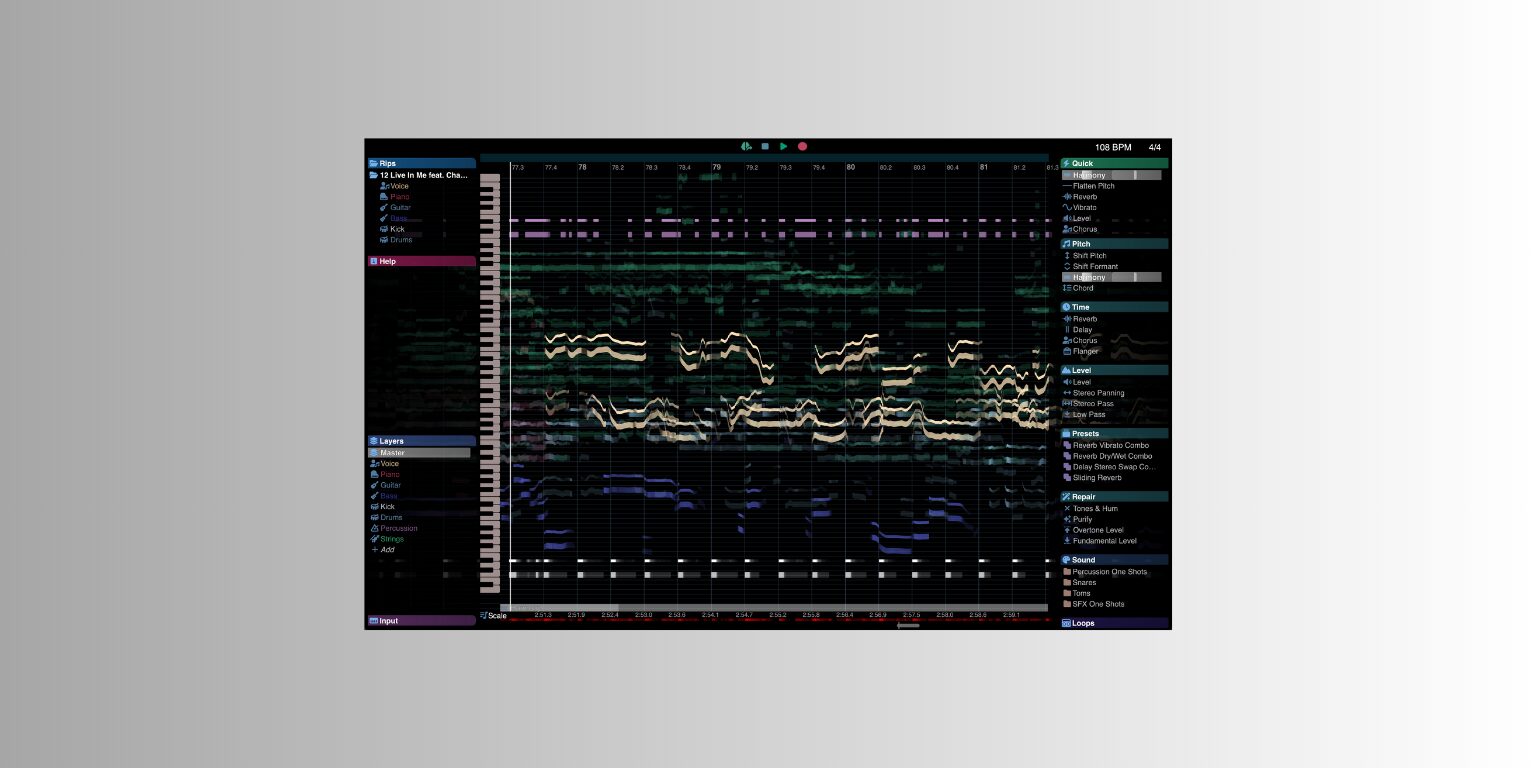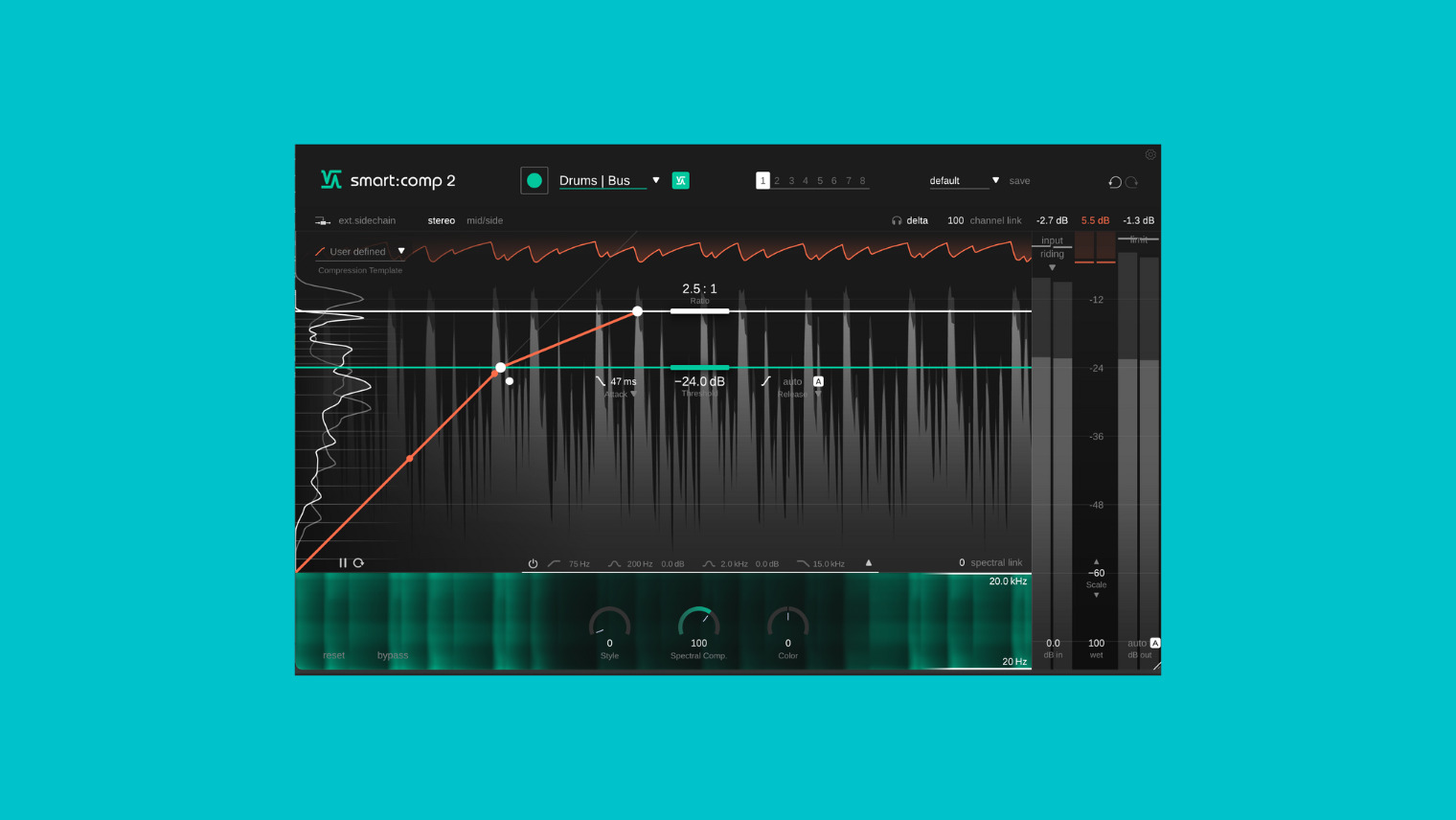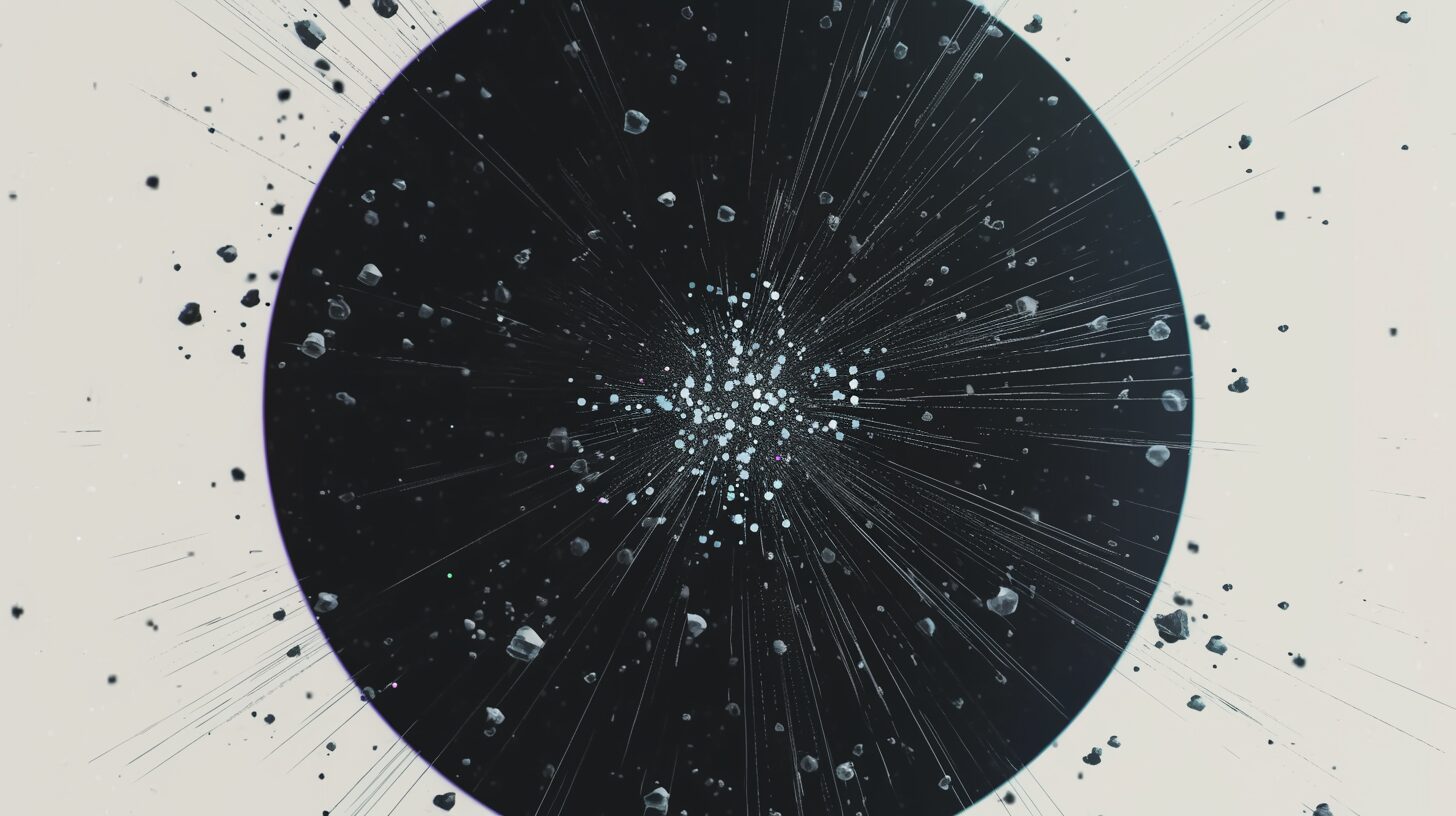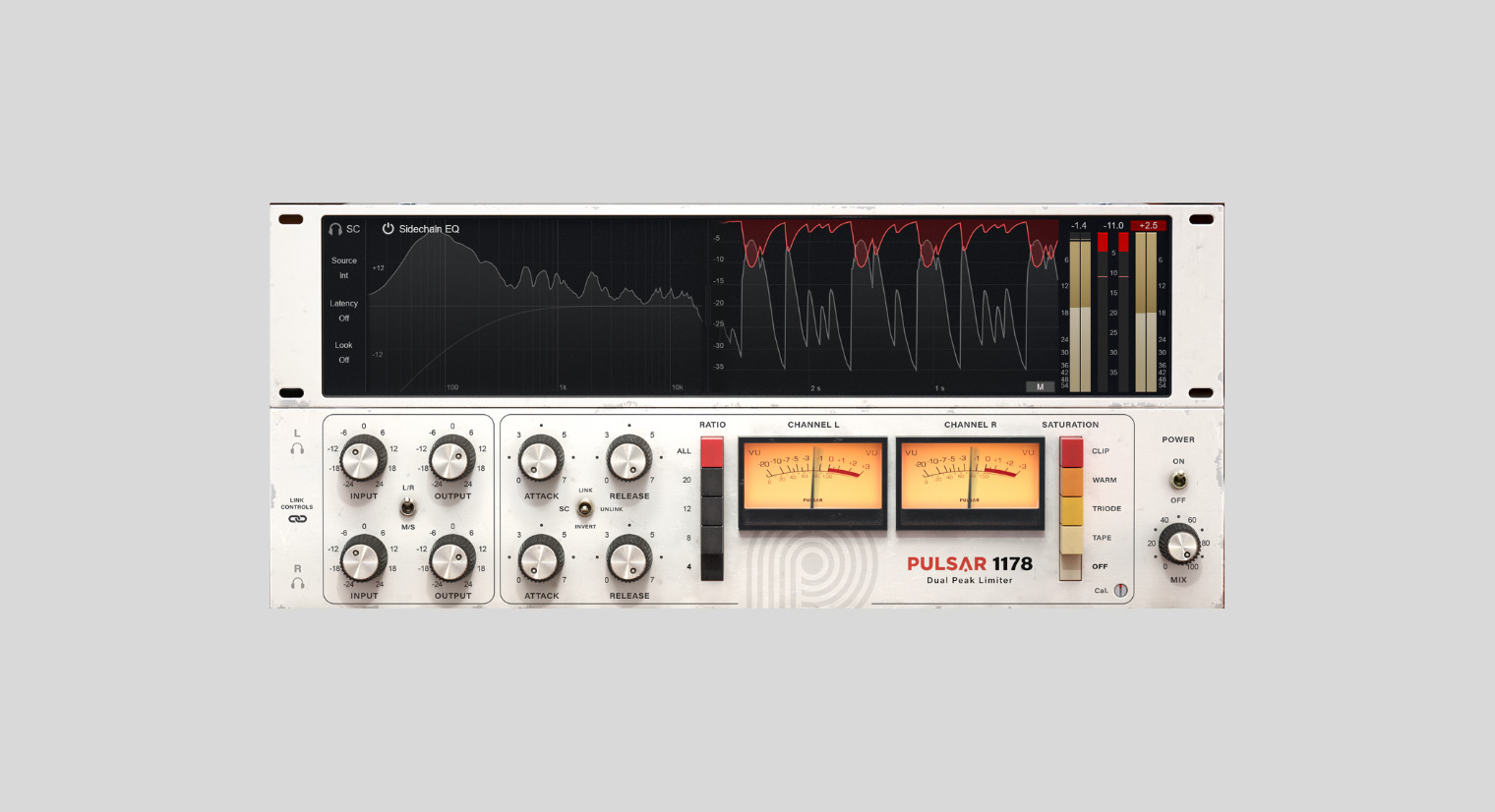Sonnoxは、数々の高品質なエフェクトを提供するプラグインメーカーです。
なかでも今回紹介するInflator(インフレーター)は、自然なカタチで聴感上の音圧を上げてくれる便利なツール。
・Sonnox「Oxford Inflator」- Plugin Boutique
Inflatorを使えば、コンプやディストーションのように音質を大きく変化させることなく、音に存在感を与えることができます。
しかもパラメーターはかなりシンプルで、誰でも簡単に音圧を上げられるようになっています。
さっそく、その特徴からみていきましょう。
Sonnox「Oxford Inflator」の特徴と効果
Inflatorの効果は、この動画を観るとわかりやすいです。
基本的な使い方は、「EFFECT」でInflatorのかかり具合を調整し、「CURVE」で音のトーン(明るさ)を調整するだけです。
コンプレッサーで音圧を出すためには、「アタック」「リリース」「レシオ」「ニー」など、いろんなパラメーターを的確に調整しないといけませんが、Inflatorならその心配はありません。
EFFECTフェーダーをスッと上げるだけで音圧や存在感が増すのが、Inflatorが「魔法のツール」と呼ばれている大きな理由です。
コンプやEQで音圧を上げるのって、初心者にはなかなか難しいですからね・・・
こういうチートプラグインは重宝します。
Inflatorはただ音圧を上げるだけではなく、「レコーディング時に失われてしまう何か」を取り戻すためのツールでもあります。
このことについては、グラミー賞ノミネートエンジニアの「Rich Tozzoli」が以下の記事で語っていますね。
僕がジャズのミックスをするとき、ほとんどのトラックにInflatorを使っています。あるトラックは激しく、あるトラックは誰も気がつかないほど軽くと差はあるものの、普通のデジタルレコーディングでは得られない「何か」があるように思うからです。
僕がレコーディングをするジャズバンドはみなさん熟練のいい音を出す方たちばかりだから、コンプで潰して音を作ったり、EQで大胆な加工をする必要があまりないんですね。だけど、例えば目の前で演奏されているウッドベース。これを耳で直接聞くと、もっともっとディープで良い箱鳴りをしてたりするんですよ。弦を震わせる指の感じまで聞こえそうな迫力があったりする。これを普通にレコーディングしてしまうと、なぜだか冷めた音になっちゃう。そんなときにInflatorを使って、ちょっとだけインプットを突っ込んで、EFFECTをマイナス側(編注:ビデオの中で言う、マイルド側)にするんです。そうすると目の前の演奏とレコードの差がなくなる。今のところ、これに変わるツールは僕にはありません。
音にもっと存在感を、ミックスに生命力を。出したいときのワザ。
このようにInflatorを使えば、「真空管の温かみ」や「アナログ機器独特のサチュレーション的なゆがみ」のようなものを与えることができるのです。
Sonnox「Oxford Inflator」のパラメーター紹介
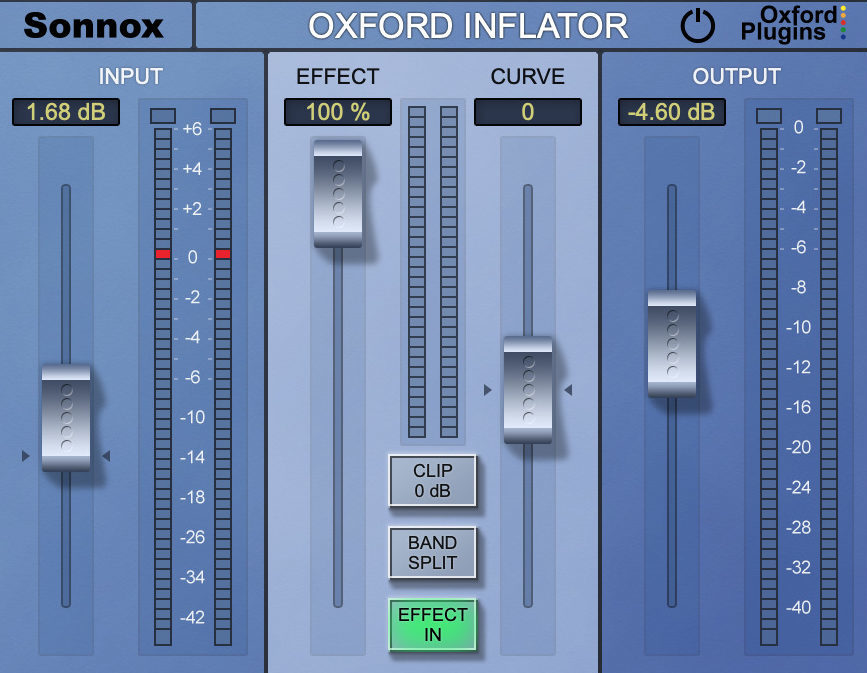
使い方はシンプルですが、各特徴をしっかりおさえて正しく活用しましょう。
ここではパラメーターの効果を、簡単に紹介していきますね。
INPUT
INPUTは入力レベルです。
0dBが基本ですが、INPUTを上げていくとオーバードライブのような「ゆがみ」が得られます。
ここを音が崩壊しないギリギリのところまで上げていくことで、ベストな音圧が得られます。
EFFECT
Inflatorのメインとなる機能で、このEFFECTフェーダーを使って音圧を出していきます。
真ん中のメーターは、EFFECTのかかり具合を示しています。
CURVE
ここで、エフェクトのキャラクター(雰囲気)を調整します。
基本は「0」のままで大丈夫ですが、フェーダーを上げるとより太く音圧のある音になりますがダイナミクスは失われてしまいます。
フェーダーを下げると音の大きい部分と小さい部分の差が広がり、ダイナミックレンジが増えます。
CURVEが-50だと音圧はあまり上がりませんが、ドラムやパーカッションなどのダイナミクスを高めるのに効果的で、ミックスを引き締めるような効果を得ることもできるでしょう。
OUTPUT
最終的な音量は、OUTPUTで調整します。
OUTPUTパラメーターを使って、Inflatorを挿す前の音量を合わせておくと、エフェクトの効果が簡単にわかりますよ。
CLIP 0dB
これをONにすると、0dBを超えてもクリップしなくなります。
単なるリミッターというわけではなく、ONの状態でINPUT音量を上げていくと、オーバードライブ的なゆがみを得ることができます。
基本的にはONで大丈夫ですが、音によってはOFFの方が良い場合もあるので、これは実際に聴いてみて良いと感じた方を選びましょう。
BAND SPLIT
これは、音をInflator内部で3つの帯域に分割することで、不要な音の変化(ディストーションなど)を避けるための機能です。
基本的にはOFFの状態で大丈夫ですが、音によってはONにした方が良い場合もあります。
これも実際に音を聴いてみて、判断するのが良いでしょう。
EFFECT IN
エフェクトのON/OFFのためのボタンです。
このボタンを使って、エフェクトによる変化がどれくらいあるのかを確認しましょう。
Sonnox「Oxford Inflator」の実際の使い方

ここでは、ラウドネスを最大にするための設定方法を紹介していきます。
今から紹介するのは、Inflatorの英語マニュアルに沿った方法です。
まずCLIP 0dBは「ON」の状態から始め、CURVEはデフォルトの位置(0)にしておきます。
BAND SPLITは「OFF」にしておきましょう。
Inflatorの効果を最大にするために、INPUTフェーダーを使って、0dB(メーターの赤と黄色の間くらい)になるように調整します。
EFFECTは100%から始め、OUTPUTフェーダーを使ってInflator挿入前の音量と合わせておきます。
Output overloads are entirely avoided only when the Effect level control is set to maximum position (100%).
エフェクトレベルコントロールが最大位置(100%)に設定されている場合にのみ、出力の過負荷が完全に回避されます。
これ、ちょっと意味がわかりづらかったのですが、EFFECT100%の状態がInflatorにとってもっとも理想的な状態ということでしょう。
EFFECTは最大にし、INPUTとCURVEをうまく調整することで最高のサウンドを生み出せるとのこと。
以上が、ラウドネス最大化のための基本的なパラメーターの設定方法です。
あくまでこれは、Inflatorを使ってラウドネスを最大化するための方法なので、さりげなくアナログ感を足したいという人は、EFFECTの効果を下げたりINPUTを下げたりして、うまくパラメーターを調整していってください。
Sonnox「Oxford Inflator」の特徴や使い方をざっくりまとめてみた | まとめ

Inflatorはマキシマイザーやリミッターとしては物足りないですが、飛び道具として自然に音圧を上げるためのツールとしてはとても重宝します。
マスターに挿すだけでなく、ドラムバスに色付けとして使ったりするのも良いでしょう。
上で紹介した動画では、全チャンネルに挿して、ミックスバランスや全体の音圧を調整していましたよね。
シンプルで使い勝手が良いので、アイデア次第でいろんな使い方ができると思います!
気になった人は、ぜひ試してみてくださいね。
・Sonnox「Oxford Inflatonr」- Plugin Boutique